Aujourd'hui, Google search est un moteur de recherche bien connu et le plus utilisé sur le World Wide Web (WWW ), si vous souhaitez collecter des informations à partir de millions de serveurs sur Internet, il s'agit de l'outil numéro un et le plus fiable à cette fin, et bien plus encore.
De nombreuses personnes dans le monde utilisent principalement la recherche Google via une interface graphique de navigateur Web. Cependant, les geeks de la ligne de commande qui sont toujours collés au terminal pour leurs tâches quotidiennes liées au système, rencontrent des difficultés pour accéder à la recherche Google à partir de la ligne de commande, c'est là que Googler est pratique.
Lire aussi :Wikit – Un outil en ligne de commande pour rechercher sur Wikipédia sous Linux
Googleur est un outil de ligne de commande puissant, riche en fonctionnalités et basé sur Python pour accéder à Google (Web &News) et Google Site Search dans le terminal Linux.
Remarque :Googleur n'est en aucun cas associé à Google .
Comment fonctionne Googler ?
Il fournit une interface de la ligne de commande à la recherche Google et affiche les résultats informant du titre, de l'URL et des informations abstraites dans les pages, avec une navigation de page similaire à celle d'un navigateur Web à interface graphique.
Regardez la démo rapide de Googler .
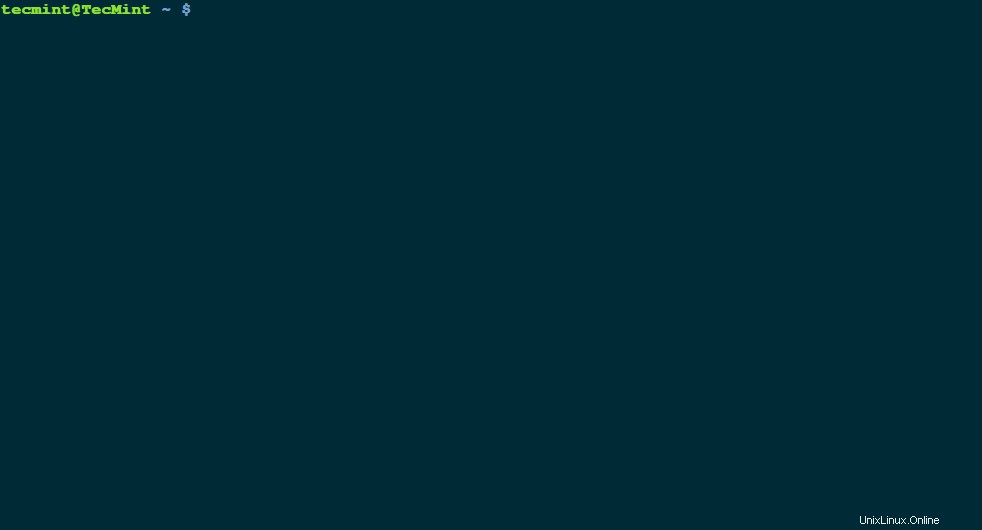
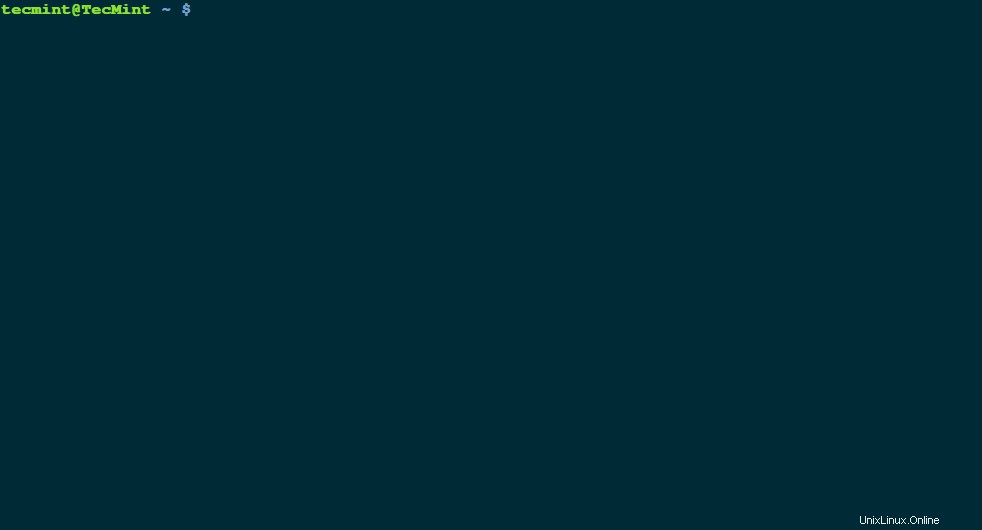
Les utilisateurs peuvent l'intégrer à un navigateur Web textuel et ouvrir le résultat directement dans le navigateur Web.
Il prend en charge les recherches séquentielles dans une seule instance et, surtout, les utilisateurs n'ont pas besoin de maîtriser les options d'utilisation car les scripts de complétion du shell les invoquent automatiquement.
Fonctionnalités de Googler
- Offre un accès à la recherche Google, Google Site Search et Google Actualités
- Il est rapide et propre avec des couleurs personnalisées et aucune publicité, URL parasite ou encombrement inclus.
- Permet la navigation dans les pages de résultats de recherche à partir d'omniprompt.
- Prend en charge la récupération du nombre de résultats à la fois, les utilisateurs peuvent commencer au nième résultat.
- Les utilisateurs peuvent désactiver la correction orthographique automatique et rechercher des mots clés exacts.
- Prend en charge la limitation de la recherche par attributs tels que la durée, la recherche spécifique au pays/domaine (par défaut :.com ), préférence de langue.
- Prend en charge les mots-clés de recherche Google sous la forme filetype:mime , site :unsite.com et bien d'autres.
- Permet des recherches non-stop :lancez de nouvelles recherches à l'invite omniprésente sans quitter.
- Prend en charge les services proxy HTTPS.
- Livré avec une page de manuel qui comprend des exemples, des scripts de complétion de shell pour Bash, Zsh et Fish.
- Les utilisateurs peuvent éventuellement ouvrir le premier résultat de recherche dans un navigateur Web.
Comment installer Googler sous Linux
Utilisateurs d'Ubuntu Linux et ses dérivés tels que Linux Mint , Xubuntu pouvez l'installer via ce PPA en exécutant les commandes ci-dessous :
$ sudo add-apt-repository ppa:twodopeshaggy/jarun $ sudo apt-get update $ sudo apt-get install googler
Important :Si, dans le cas où les instructions d'installation ci-dessus ne permettent pas d'installer Googler, vous devez l'installer à partir de la source en utilisant la dernière version, comme indiqué.
D'autres distributions peuvent installer Googler à partir de la source en suivant les instructions suivantes.
Téléchargez d'abord la dernière version de Googler (au moment de la rédaction, la dernière version est v2.9 ).
$ cd Downloads $ wget -c https://github.com/jarun/googler/archive/v2.9.tar.gz $ tar -xvf v2.9.tar.gz $ cd googler-2.9 $ sudo make install $ cd auto-completion/bash/ $ sudo cp googler-completion.bash /etc/bash_completion.d/
Comment utiliser Googler dans le terminal Linux
Voici quelques exemples montrant comment Googler fonctionne sous Linux, la commande de base ci-dessous affichera des informations sur tecmint.com :
$ googler tecmint.com
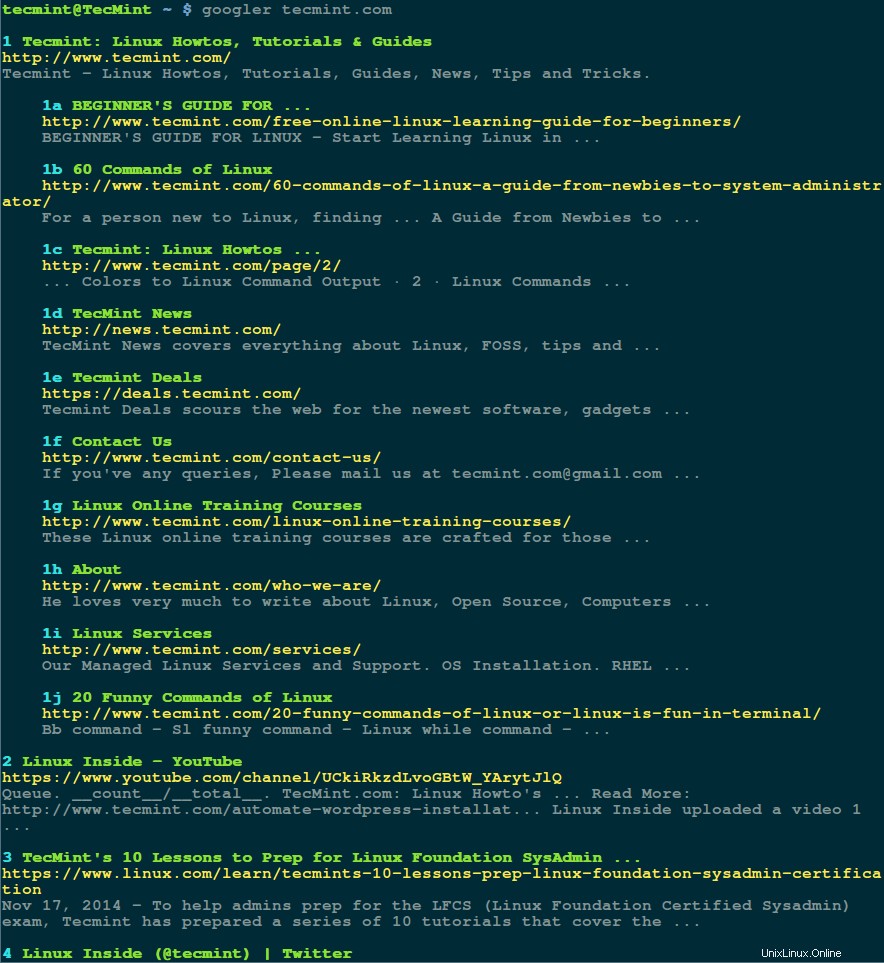
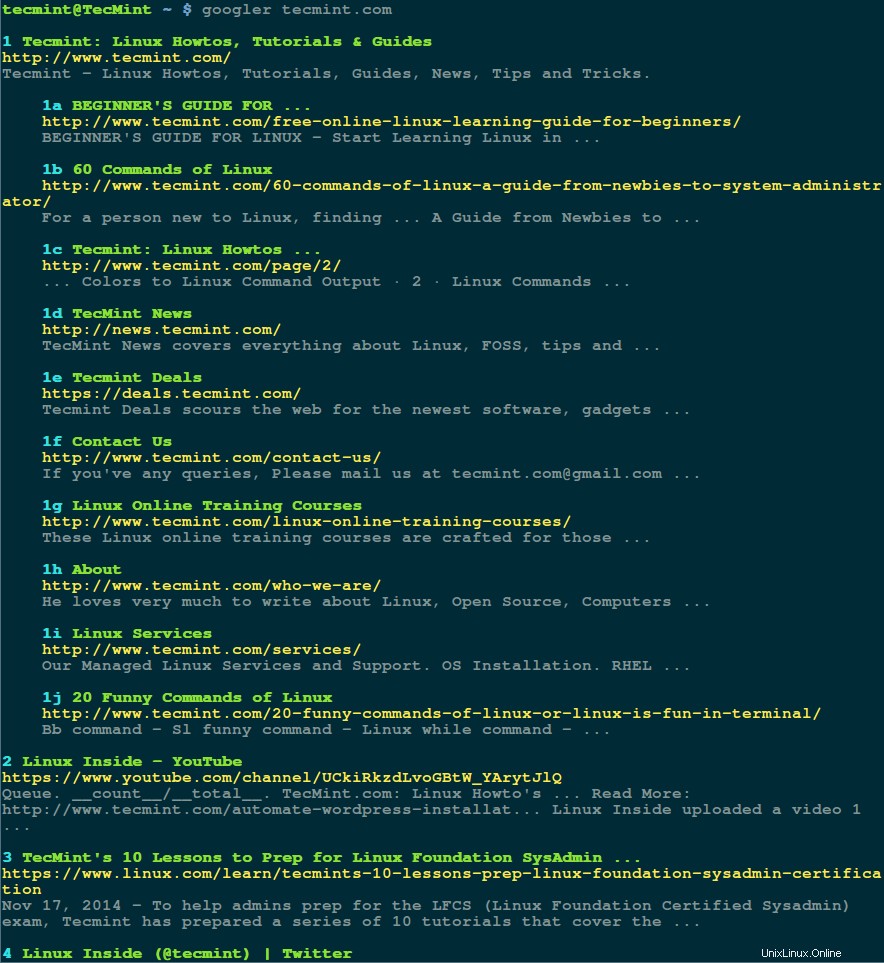
À la fin de la page de résultats de recherche, vous pouvez afficher l'invite omniprésente page d'aide en entrant le “?” caractère et en appuyant sur Entrée . Chaque touche est accompagnée d'une description détaillée des fonctionnalités.
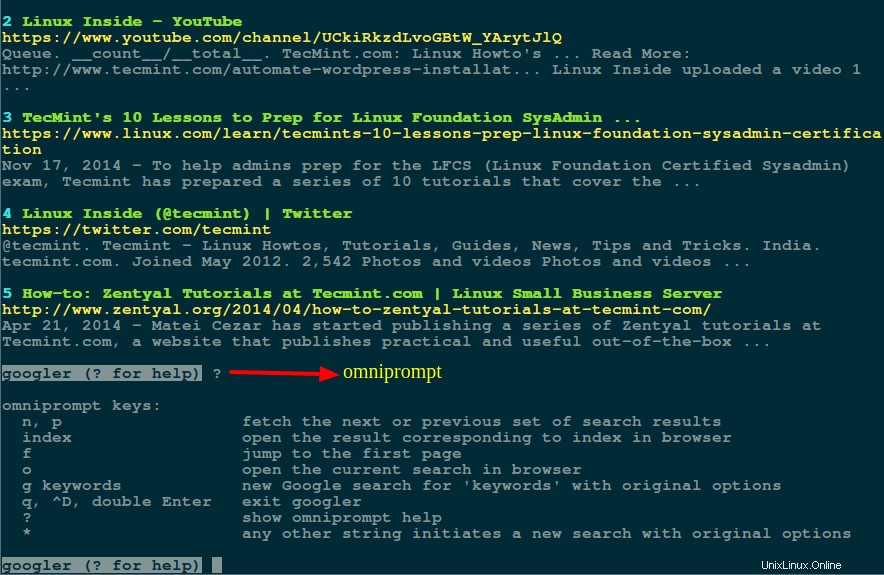
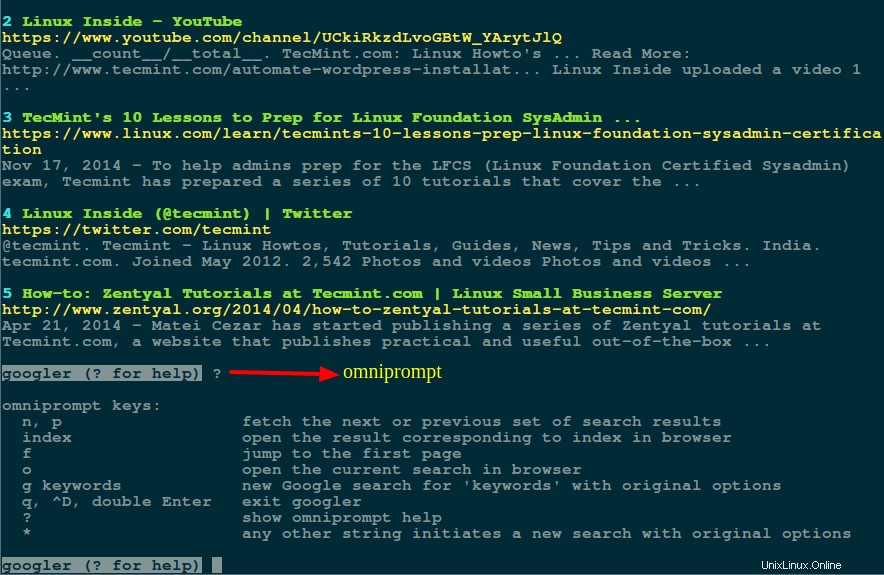
Dans l'exemple, nous allons rechercher les mots entre guillemets (Astuces en ligne de commande Linux ) sur tecmint.com .
$ googler -n 8 -w tecmint.com \"Linux command line tricks\"
où les options :
-nnum - indique à Googler d'afficher au plus 8 résultats par page (la valeur par défaut est 10 ).-w– active Google site(tecmint.com) recherche.
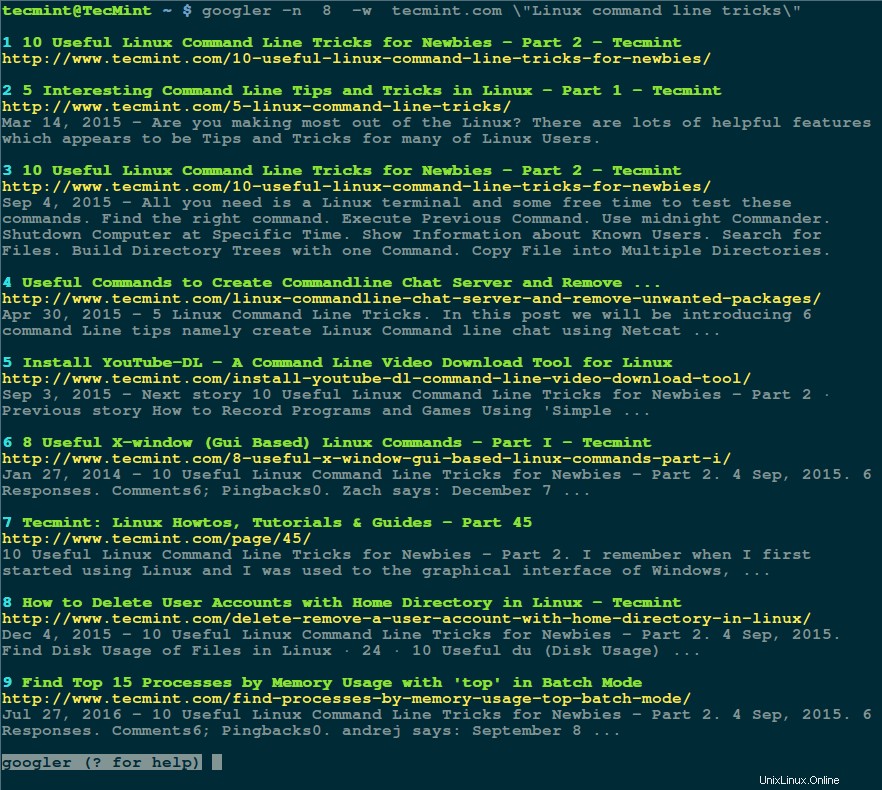
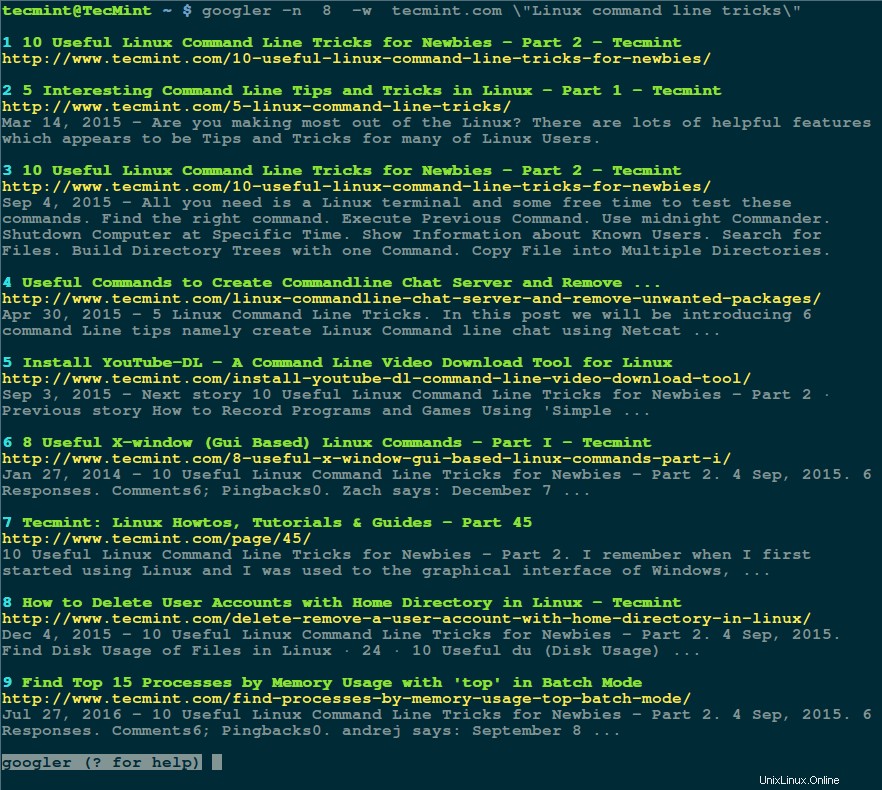
Vous pouvez également afficher les résultats des dernières actualités concernant Linux depuis la section des actualités de la recherche Google en utilisant le -N changer comme suit :
$ googler -N Linux
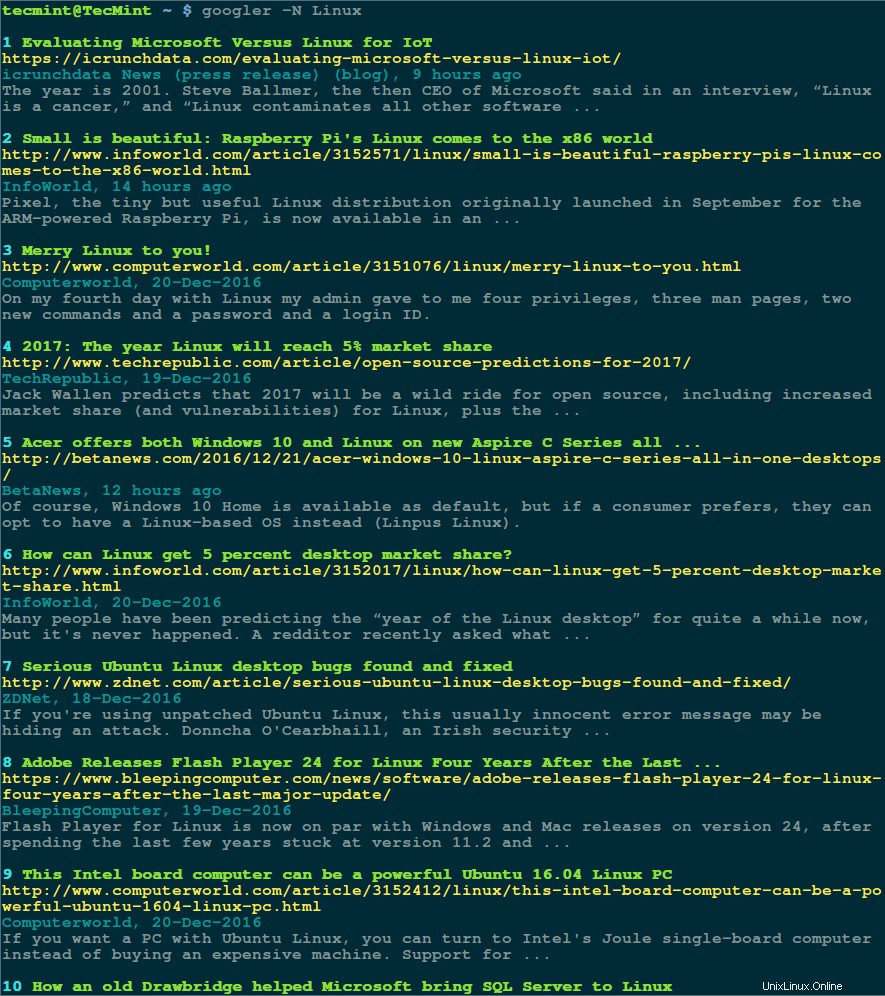
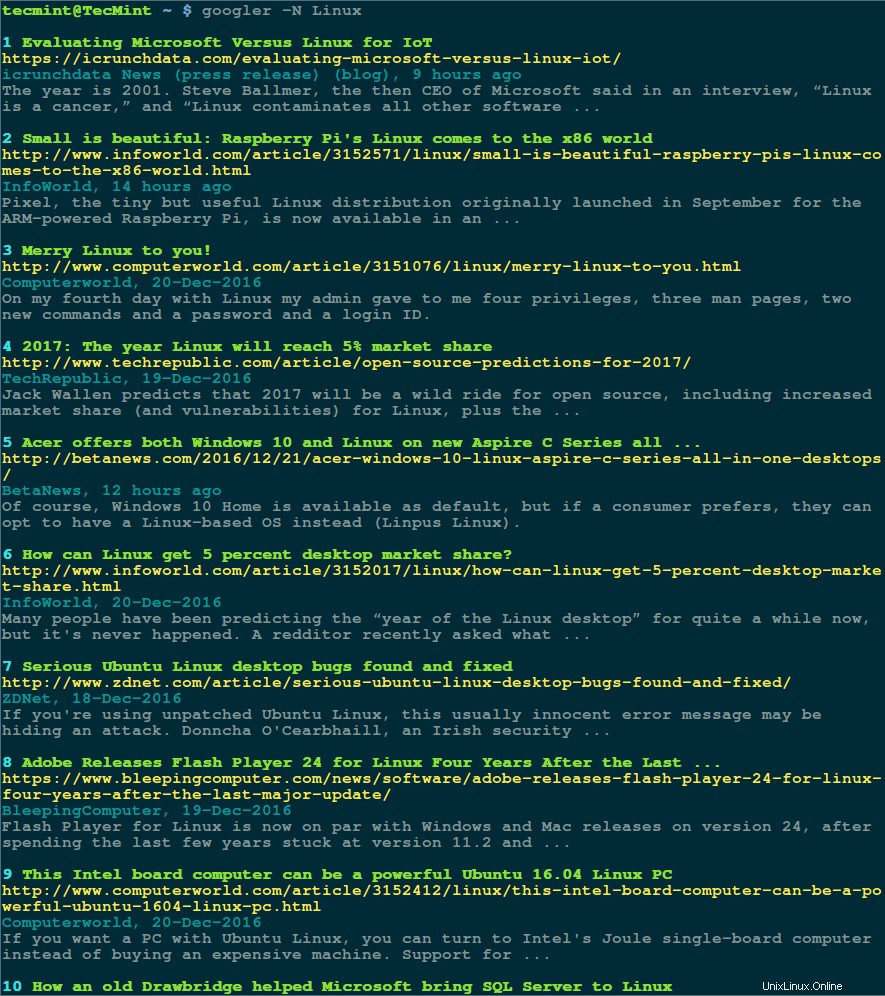
Définissez un alias pour obtenir quatre résultats montrant la signification d'un mot (tecmint dans ce cas) comme ceci :
$ alias tecmint='oogler -n 4 tecmint' $ tecmint
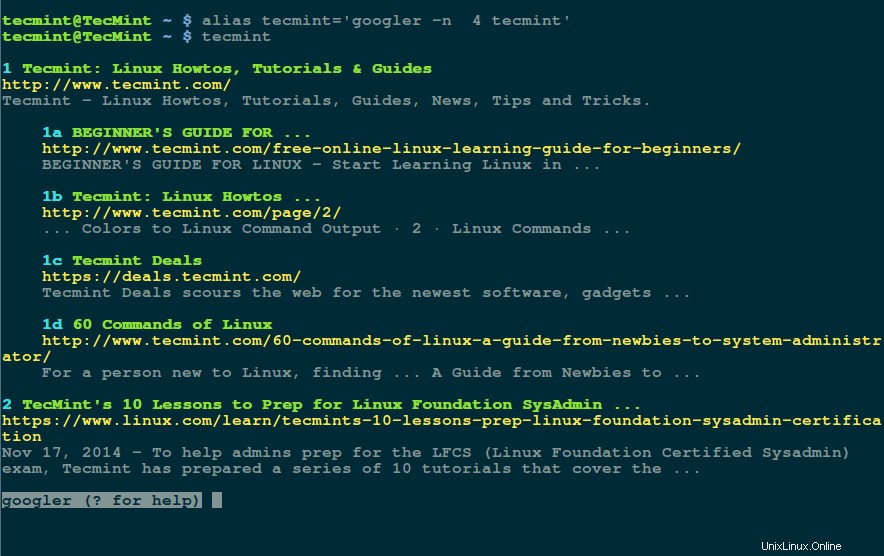
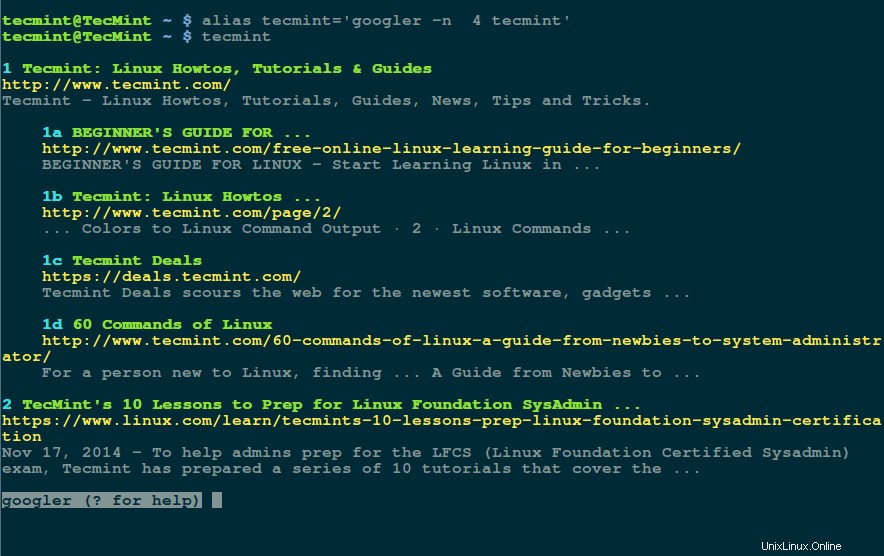
Visitez le référentiel Googler Github pour plus d'informations et d'utilisation ou consultez la page de manuel de Googler.
$ man googler
Googleur est un outil pratique, il fonctionne parfaitement et de manière fiable pour les utilisateurs de Linux qui passent la plupart de leur temps sur le terminal et souhaitent effectuer des recherches sur le Web à partir d'une interface textuelle. N'oubliez pas de partager vos impressions sur Googler dans les commentaires.